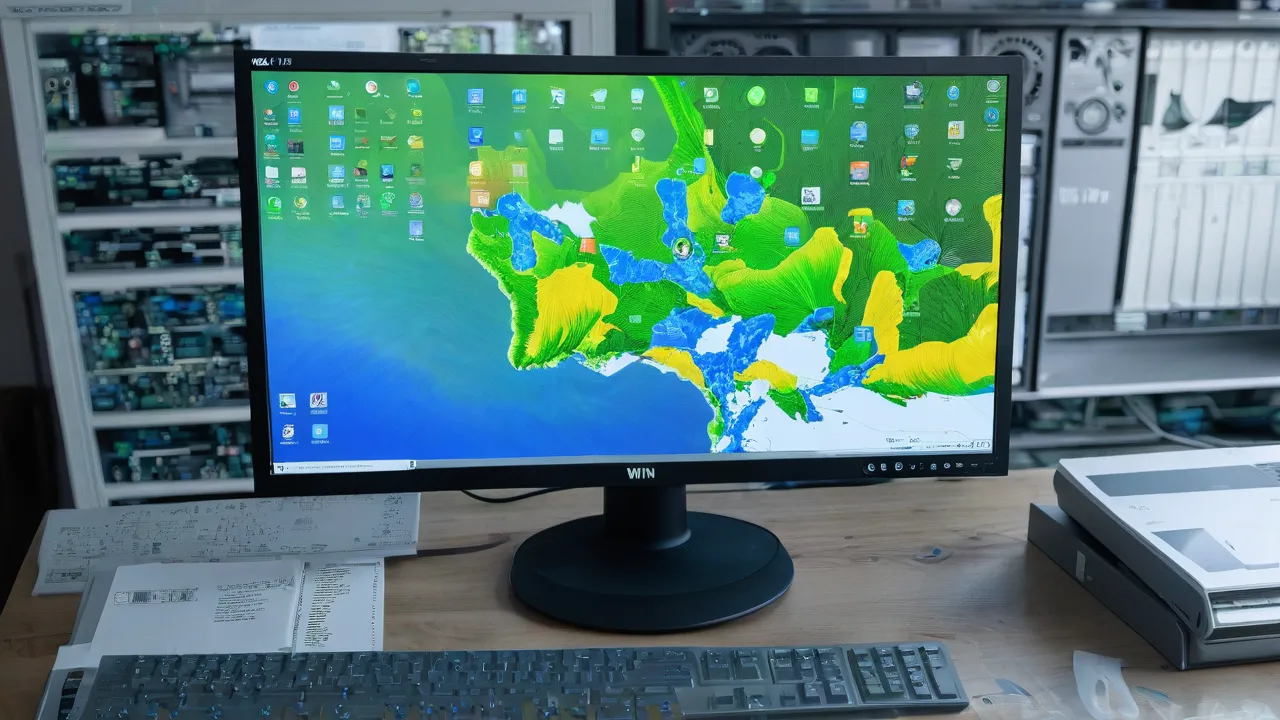Cómo activar Secure Boot en tu computadora o portátil
Si el instalador de Windows 11, o posiblemente algún programa o juego (también es posible) informa de que no le convence el estado de la carga segura y que es necesario activarla, hacerlo es relativamente fácil, aunque pueden haber matices.
Comprobación del estado de la carga segura, características después de activarla
Antes de comenzar, te informamos de dónde puedes comprobar el estado actual de la carga segura en Windows 11 o Windows 10:
- Haz clic derecho en el botón «Inicio», selecciona «Ejecutar», escribe msinfo32 y presiona Enter. En la sección «Información del sistema» verás el punto «Estado de arranque seguro» con su estado actual.
- También puedes acceder a la ventana «Seguridad de Windows», por ejemplo, a través del icono en la zona de notificaciones, y abrir la sección «Seguridad del dispositivo». Si ves allí el punto «Carga segura» con una marca verde, significa que está activada. De lo contrario, no.
Otro punto importante: la carga con la carga segura activada solo es posible para sistemas instalados en modo UEFI en un disco GPT.
Activación de la carga segura Secure Boot en BIOS/UEFI
La activación misma de la carga segura o Secure Boot se realiza no en Windows 11/10, sino en el BIOS/UEFI de tu ordenador o portátil. Para activarla, debes:
-
- Acceder al BIOS al encender/reiniciar el dispositivo.
Cómo activar Secure Boot en tu computadora o portátil
-
-
- En las computadoras portátiles, generalmente se utiliza la tecla F2 (o la combinación Fn+F2), que debe presionarse rítmicamente justo después de la aparición del logotipo del fabricante (aunque también puede haber otras teclas). En los PC, generalmente se utiliza la tecla Delete. Más detalles: Cómo acceder al BIOS/UEFI en una computadora o portátil.
- Encuentra la sección de BIOS donde esté disponible la opción de activación (configuración en Enabled) de la función Secure Boot. Tenga en cuenta que en computadoras muy antiguas, esta configuración puede no estar disponible. Generalmente, se encuentra en alguna parte de las secciones Seguridad, Arranque, Configuración del sistema, a veces en Configuración avanzada. A continuación, se proporcionan algunos ejemplos de ubicación.
- Cambia el estado de Secure Boot a Enabled (si previamente se habían borrado las claves Secure Boot, restáuralas), guarda la configuración del BIOS/UEFI (generalmente se realiza con la tecla F10 o en la pestaña Exit) y reinicia el sistema.
-
Ejemplos de ubicación de la opción para activar la arranque seguro (Secure Boot)
A continuación, se muestran algunos ejemplos de dónde puede encontrar la opción de activación de la carga segura en diferentes placas base y portátiles. La ubicación puede variar, pero la lógica es la misma en todas partes.
Reitero: solo puedes activar la carga segura si tienes activado el modo de arranque UEFI y el modo Legacy/CSM desactivado, de lo contrario, la opción no estará disponible.
También recuerde que debe estar habilitado el modo de arranque UEFI, y no Legacy/CSM, para poder cambiar el estado de arranque seguro a Enabled.

Lenovo
Las PC y portátiles Lenovo tienen diferentes variantes de interfaz BIOS, pero generalmente la opción necesaria se encuentra en la pestaña Seguridad, como en la foto de abajo:
Otro ejemplo de un portátil Lenovo:
Gigabyte
Las opciones para desactivar Secure Boot en placas base y portátiles Gigabyte pueden variar, generalmente el orden de acciones es el siguiente:
-
-
- En la pestaña Boot o BIOS, deshabilitar CSM Support y seleccionar el tipo de sistema operativo o establecer el elemento Windows 8/10 Features en Windows 8/10, en lugar de Other OS.
- Después de esto, debe aparecer el elemento Secure Boot, al que debe acceder para habilitar la carga segura.
-
Algunas opciones adicionales
Algunos lugares adicionales donde puede estar ubicada la opción de habilitar Secure Boot (establecemos en Enabled) en Dell, Gigabyte, HP antiguos:
Además, si su interfaz BIOS tiene una función de búsqueda, puede usarla:
Si no encuentra una forma de habilitar la carga segura en su placa base, o si no puede cambiarla a Enabled, indique su marca y modelo en los comentarios, intentaré indicar dónde se debe habilitar este parámetro.
Por cierto, a menudo basta reiniciar la configuración del BIOS (Load Defaults en la pestaña Exit) para activar la carga segura, ya que generalmente está habilitada de forma predeterminada en la mayoría de las placas madre modernas.